Datu atkopšana R-Indelete programmā

- 1486
- 245
- Lionel Bashirian
Daudzi cilvēki zina programmu datu atjaunošanai no cietā diska, zibspuldzes, atmiņas kartēm un citiem diskdziņiem - R -studio, kas ir apmaksāts un piemērots profesionālai lietošanai. Tomēr tam pašam izstrādātājam ir bezmaksas (ar dažiem daudziem nopietniem, rezervācijām) produkts - r -lundelete, kas izmanto tos pašus algoritmus kā R -studio, bet daudz vieglāk iesācējiem lietotājiem.
Šajā īsajā pārskatā, lai atjaunotu datus, izmantojot R-ENDELETET (saderīgs ar Windows 10, 8 un Windows 7) ar pakāpenisku procesa aprakstu un atkopšanas rezultātu piemēru, par R-Dirste Home ierobežojumiem un šīs programmas iespējamā piemērošana. Tas var būt arī noderīgs: labākās bezmaksas datu atkopšanas programmas.
Svarīga piezīme: atjaunojot failus (izdzēsti, zaudēti formatēšanas vai citu iemeslu dēļ), nekad neturiet tos tajā pašā zibatmiņas diskā, diskā vai citā diskā, no kura tiek veikts atkopšanas process (precīzi atkopšanas procesā, kā kā arī nākotnē - ja plānojat atkārtot mēģinājumu atjaunot datus, izmantojot citas programmas no tā paša diska). Lasīt vairāk: par datu atkopšanu iesācējiem.
Kā izmantot R-NEDELETET, lai atjaunotu failus no zibatmiņas, atmiņas kartes vai cietā diska
Atjaunināt: Jaunajā pārskatā ir izlaista jauna R-NEDELETE mājas versija ar dažām darba funkcijām.
R -Dunelete mājas uzstādīšana nav īpaši sarežģīta, izņemot vienu punktu, kas teorētiski var radīt jautājumus: Procesa laikā viens no dialogiem piedāvās izvēlēties instalēšanas režīmu - “Instalēt programmu” vai “Izveidot Pārnēsājama versija noņemamai videi ”.
Otrā iespēja ir paredzēta gadījumiem, kad faili, kas jāatjauno, bija diska sadaļā Sistēmas sadaļā. Tas tika izdarīts tā, ka instalēšanas laikā reģistrētie R-NEDELETE programmas dati (kas sistēmā tiks instalēti ar pirmo izvēli) nesabojāt failus, kas pieejami atjaunošanai, lai atjaunotu failus.

Pēc programmas instalēšanas un uzsākšanas datu atjaunošanas posmi vispārējā gadījumā sastāv no šādām darbībām:
- Atkopšanas galvenā loga galvenajā logā atlasiet diska - zibatmiņas disku, cieto disku, atmiņas karti (ja dati tiek zaudēti formatēšanas rezultātā) vai sadaļa (ja formatēšana nebija izgatavota un svarīgi faili tika vienkārši izdzēsti) un noklikšķiniet uz "Nākamais". PIEZĪME: Saskaņā ar labo pusi uz programmas diska, jūs varat izveidot pilnu attēlu un nākotnē darboties nevis ar fizisko disku, bet gan ar tā attēlu.
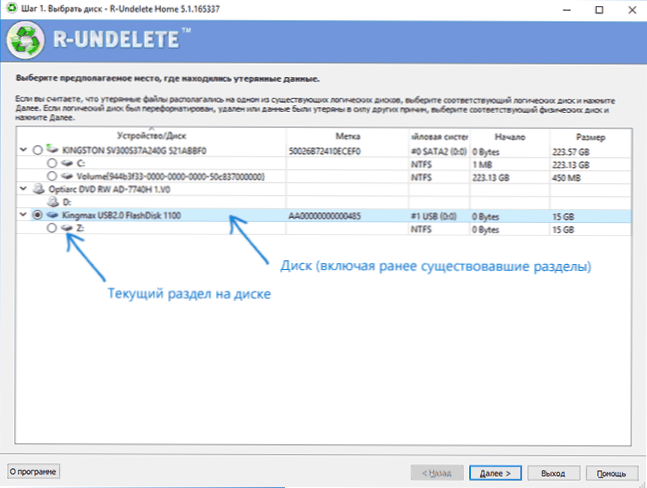
- Nākamajā logā, ja atkopšana, izmantojot programmu pašreizējā diskdzinī, tiek veikta pirmo reizi, atlasiet “Zaudētu failu meklēšana -padziļinātā meklē”. Ja faili iepriekš tika meklēti un esat saglabājis meklēšanas rezultātus, varat "atvērt skenēšanas informācijas failu" un izmantot to, lai atjaunotu.
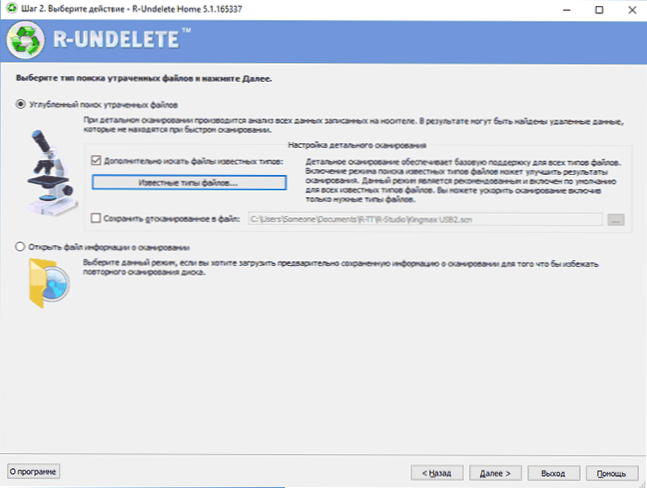
- Ja nepieciešams, varat atzīmēt vienumu "papildus meklēt zināmus tipus" un iestatīt tos failu veidus un paplašinājumus (piemēram, fotoattēlus, dokumentus, video), kas jāatrod. Izvēloties failu veidu, atzīme atzīmes veidā nozīmē, ka visi šāda veida dokumenti tiek izvēlēti “kvadrāta” veidā - ka tie tika izvēlēti tikai daļēji (esiet piesardzīgs, jo pēc noklusējuma daži svarīgi veidi Faili šajā gadījumā netiek atzīmēti, piemēram, Docx dokumenti).
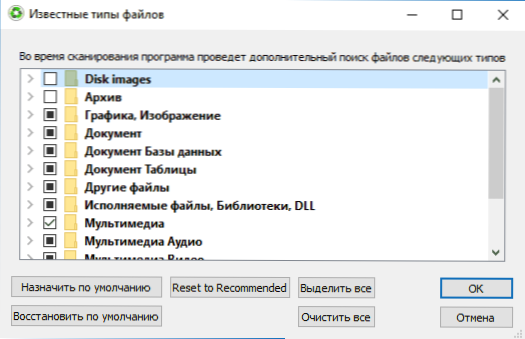
- Pēc noklikšķināšanas uz pogas "Nākamais", tiks sākta krātuves skenēšana un tālvadības un citādi zaudēto datu meklēšana.
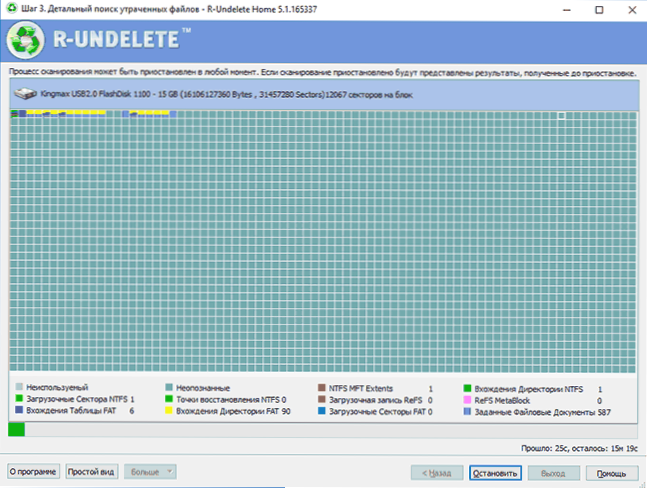
- Pabeidzot procesu un nospiediet pogu "Nākamais", jūs redzēsit sarakstu (sakārtoti pēc tipa) failiem, kas tika atrasti diskā. Veicot dubultklikšķi uz faila, jūs varat padarīt to iepriekš apskatītu, lai pārliecinātos, ka tas ir tas, kas jums nepieciešams (tas var būt nepieciešams, jo, piemēram, atjaunojot pēc formatēšanas, failu nosaukumi netiek saglabāti, un tiem ir tāda veida veids Datuma izveidošana).
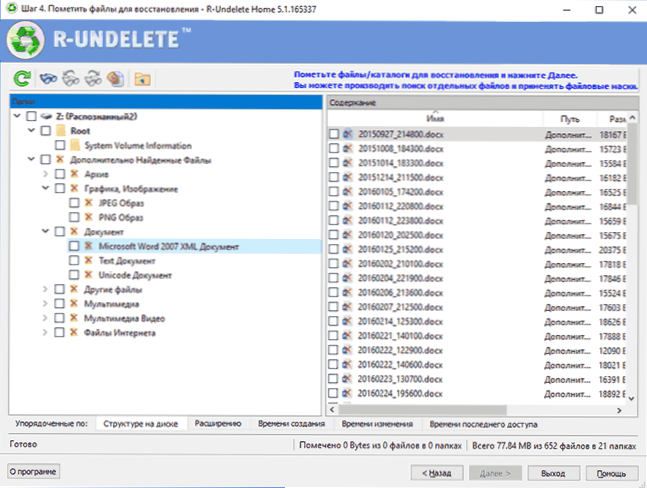
- Lai atjaunotu failus, atzīmējiet tos (jūs varat atzīmēt konkrētus failus vai pilnībā atdalīt failu veidus vai to paplašinājumu un noklikšķināt uz "Nākamais".
- Nākamajā logā norādiet failu, lai saglabātu un noklikšķinātu uz “Restauration”.
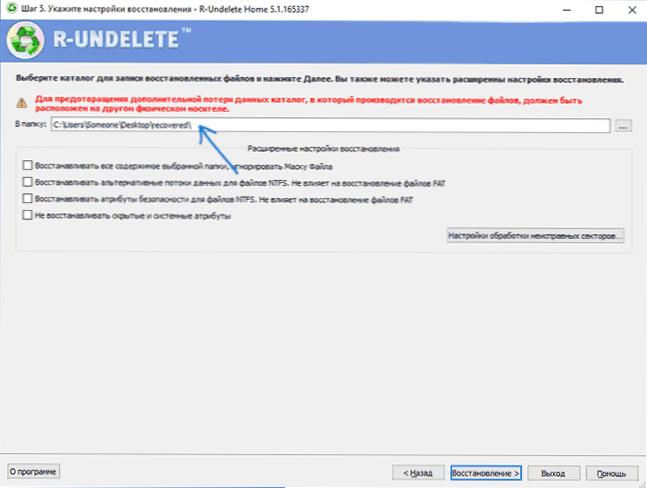
- Turklāt, lietojot bezmaksas R-NEDELETET mājas un vairāk nekā 256 KB klātbūtni atkopšanas failos pēc lieluma, jums tiks publicēts, ka vairāk failu netiks atjaunots bez reģistrācijas un pirkuma. Ja jūs neplānojat to darīt pašreizējā laikā, noklikšķiniet uz “Nelietojiet šo ziņojumu vairs” un noklikšķiniet uz “Izlaist”.
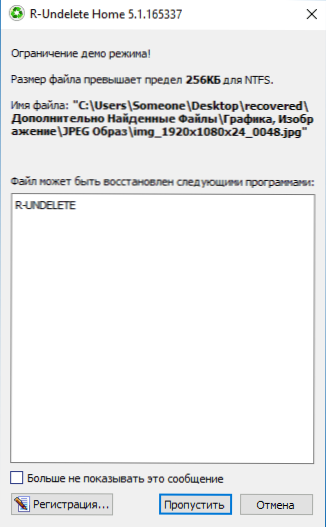
- Pabeidzot atkopšanas procesu, varat apskatīt, kas ir atjaunots no zaudētajiem datiem, ieejot mapē, kas norādīta 7. solī.
Atkopšanas process ir pabeigts par to. Tagad - nedaudz par maniem atjaunošanas rezultātiem.
Eksperimentam ar USB zibatmiņas disku FAT32 failu sistēmā tika nokopēti raksti (vārdu dokumenti) no šīs vietnes un ekrānuzņēmumi (lieluma faili nepārsniedza 256 kb, t, t.E. NEVAJADZĒTU IEROBEŽOJUMI BEZMAKSAS R-NEDELETĒTĀS MĀJĀM). Pēc tam zibatmiņas disks tika formatēts NTFS failu sistēmā, un pēc tam tika mēģināts atjaunot datus, kas iepriekš iepriekš bija diskā. Lieta nav pārāk sarežģīta, bet plaši izplatīta un tālu no visām bezmaksas programmām tiek galā ar šādu uzdevumu.
Rezultātā dokumenti un attēli tika pilnībā atjaunoti, nebija bojājumu (lai gan, ja pēc formatēšanas zibatmiņas diskā kaut kas tiktu ierakstīts, tas, visticamāk, būtu nepareizi). Iepriekš (pirms eksperimenta) bija arī divi video faili zibatmiņas diskā (un daudzos citos failos no Windows 10 izplatīšanas no Windows izplatīšanas vienreiz USB), pirms eksaminācija darbojās, bet atjaunošana nevar jāveic pirms pirkuma, ierobežojumu dēļ bezmaksas versijai.
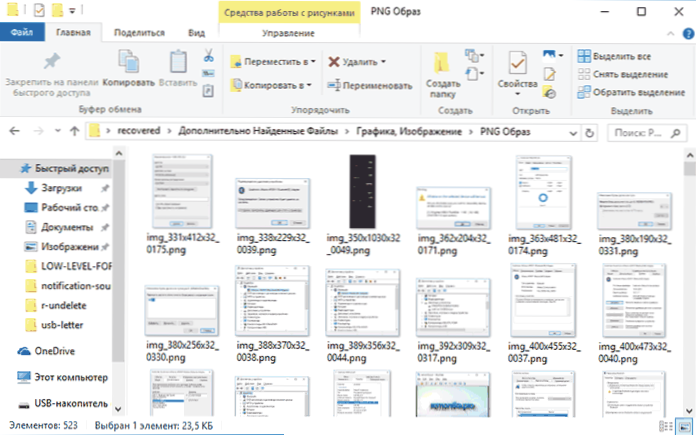
Rezultātā: programma tiek galā ar uzdevumu, tomēr 256 kb bezmaksas versijas ierobežošana par vienu failu neļaus atjaunot, piemēram, fotoattēlus no kameras vai tālruņa atmiņas kartes (būs tikai iespēja tos apskatīt pazeminātā kvalitātē un, ja nepieciešams, iegādājieties licenci atjaunošanai bez ierobežojumiem). Tomēr, lai atjaunotu daudzus, galvenokārt tekstuālus dokumentus, šāds ierobežojums var nebūt šķērslis. Vēl viena svarīga priekšrocība ir ļoti vienkārša izmantošana un skaidra atkopšanas kurss iesācēju lietotājam.
Jūs varat lejupielādēt R-NEDELETEE mājās bez maksas no oficiālās vietnes https: // www.R-nederīgs.com/ru/
Starp pilnībā bezmaksas programmām, lai atjaunotu datus, kas parāda līdzīgus eksperimentus, līdzīgu rezultātu, bet tām nav ierobežojumu faila lielumā, varat ieteikt:
- Purāna faila atkopšana
- Atgūties
- Fotoreka
- Recuva
Tas var būt arī noderīgs: labākās datu atkopšanas programmas (apmaksāta un bezmaksas).
- « Comboplayer - bezmaksas programma TV skatīšanai tiešsaistē
- Nav iespējams aizpildīt iestatījumu pieskāriena ID iOS »

